Visual Basic Visual Basic для начинающих (Урок 1). Visual basic онлайн программа
Язык Visual Basic - примеры написания кода | Info-Comp.ru
Всем привет, в этой статье я хочу показать Вам полезные коды небольших программ. Которые Вы можете использовать для написания уже своих более серьезных программ, ну или Вы искали именно эти функции, которые здесь описаны.
Все коды использовались в среде программирования Microsoft Visual Basic v6.0.
Выход с подтверждением
Первая своего рода программка, ну или функция, это выход с сообщением о подтверждение выхода. В общем, откройте среду программирования Visual Basic, создайте стандартный проект, потом поместите на форму одну кнопку, щелкните на кнопке и у Вас откроется окно редактирования кода, и туда Вам необходимо вставить следующий код:
Beep Dim message As String Dim buttonsandicons As Integer Dim title As String Dim response As String message = "Хотите выйти?" title = "Выход" buttonasicons = vbYesNo + vbQuestion response = MsgBox(message, buttonasicons, title) If response = vbYes Then End End IfПароль на запуск программы
Далее идет очень полезный код, это пароль на запуск программы, ну или для чего-нибудь другого. Открывайте стандартный проект щелкните в пустом месте (загрузка формы программы) и вставляйте следующее:
Dim Password, Pword PassWord = "12345" Pword = InputBox("Введите пароль") If Pword <> PassWord Then MsgBox "Пароль не верный" End End IfГде, 12345 это пароль на запуск программы. Но этот код можно использовать, где только захотите.
Вывод сообщения
Если хотите просто выводить сообщение, для чего-нибудь, то вставьте это:
Beep Dim message As String Dim buttonsandicons As Integer Dim title As String message = "Сообщение" title = "Сообщение" buttonasicons = vbOKOnly + vbexciamation MsgBox message, buttonsandicons, title
Рисование на форме
Дальше идет такая мелкая программа как мини Paint, т.е. рисование, причем на самой форме. Откройте стандартный проект, щелкните в пустом месте и вставьте следующий код:
Private Sub Form_MouseDown(Button As Integer, Shift As Integer, X As Single, Y As Single) Form1.CurrentX = X Form1.CurrentY = Y End Sub Private Sub Form_MouseMove(Button As Integer, Shift As Integer, X As Single, Y As Single) If Button = 1 Then Line (Form1.CurrentX, Form1.CurrentY)-(X, Y), QBColor(0) End If End SubЦвет можете менять с помощью параметра QBColor(0), т.е. вместо 0 поставьте другую цифру.
Перезагрузка компьютера
Для того чтобы перезагрузить компьютер: поместите кнопку и вставьте следующий код:
Dim strComputer As String strComputer = "." Set objWMIService = GetObject("winmgmts:" & "{impersonationLevel=impersonate, (Shutdown)}!\\" _ & strComputer & "\root\cimv2") Set colOperatingSystems = objWMIService.ExecQuery("Select * from Win32_OperatingSystem") For Each ObjOperatingSystem In colOperatingSystems ObjOperatingSystem.Reboot ' Для перезагрузки Next
Запуск программы в единственном экземпляре
Следующий пример поможет Вам сделать так, чтобы программа запускалась только один раз, т.е. в случае повторного запуска она выдаст соответствующее сообщение. В код формы вставьте:
Private Sub Form_Load() If App.PrevInstance = True Then MsgBox "Проект уже запущен!" End End IfВыключение компьютера
Для того чтобы выключить компьютер можно использовать следующий код:
Dim strComputer As String strComputer = "." Set objWMIService = GetObject("winmgmts:" & "{impersonationLevel=impersonate,(Shutdown)}!\\" _ & strComputer & "\root\cimv2") Set colOperatingSystems = objWMIService.ExecQuery( "Select * from Win32_OperatingSystem") For Each ObjOperatingSystem In colOperatingSystems ObjOperatingSystem.ShutDown 'Для выключения NextЗавершение любого процесса
Для того чтобы завершить процесс можете использовать следующий код:
Shell "Cmd /x/c taskkill /f /im ICQlite.exe", vbvhiteГде, вместо ICQlite.exe может быть любой процесс.
Сколько работает компьютер
Ниже показан пример того, как можно определить время работы компьютера. Данный способ основан на использование библиотеки kernel32, поэтому в самом начале кода формы подключите данную DLL.
Private Declare Function GetTickCount Lib "kernel32" () As Long 'А в код кнопки: Dim a_hour, a_minute, a_second a = Format(GetTickCount() / 1000, "0") 'всего секунд a_days = Int(a / 86400) a = a - a_days * 86400 a_hour = Int(a / 3600) a = a - a_hour * 3600 a_minute = Int(a / 60) a_second = a - a_minute * 60 MsgBox "Ваш компьютер работает " & Str(a_days) & " дня" & Str(a_hour) _ & " часа " & Str(a_minute) & " минут" & Str(a_second) & " секунд"Мы рассмотрели простые функции, которые можно использовать практически везде. Теперь рассмотрим более серьезные примеры, и они Вам могут очень сильно помочь написать свои крупные проекты.
Примеры работы с папками
Удалить каталог
Private Declare Function RemoveDirectory& Lib _ "kernel32" Alias "RemoveDirectoryA" (ByVal lpPathName As String) 'Удаление каталога (пустого!) PathName$ = "D:\t" code& = RemoveDirectory(PathName) If code& = 0 Then 'Ошибка удаления каталога Else 'Каталог удален End If
Создать каталог
Sub MakeDir(dirname As String)
Dim i As Long, path As String
Do
i = InStr(i + 1, dirname & "\", "\")
path = Left$(dirname, i - 1)
If Right$(path, 1) <> ":" And Dir$(path, vbDirectory) = "" Then
MkDir path
End If
Loop Until i >= Len(dirname)
End Sub
Private Sub Command1_Click()
Call MakeDir("C:\Soft\1\2\3\")
End Sub
Список всех папок с под папками
На форму добавляем 2 текстовых поля и кнопку, имя первого текстового поля: StartText, имя второго текстового поля OutText. Свойство Multiline = true, имя кнопки = CmdStart
Далее пишем код в кнопке:
Static running As Boolean Dim AllDirs As New Collection Dim next_dir As Integer Dim dir_name As String Dim sub_dir As String Dim i As Integer Dim txt As String If running Then running = False CmdStart.Enabled = False CmdStart.Caption = "Stopping" Else running = True MousePointer = vbHourglass CmdStart.Caption = "Stop" OutText.Text = "" DoEvents next_dir = 1 AllDirs.Add StartText.Text Do While next_dir <= AllDirs.Count dir_name = AllDirs(next_dir) next_dir = next_dir + 1 sub_dir = Dir$(dir_name & "\*", vbDirectory) Do While sub_dir <> "" If UCase$(sub_dir) <> "PAGEFILE.SYS" And sub_dir <> "." And sub_dir <> ".." Then sub_dir = dir_name & "\" & sub_dir On Error Resume Next If GetAttr(sub_dir) And vbDirectory Then AllDirs.Add sub_dir End If sub_dir = Dir$(, vbDirectory) Loop DoEvents If Not running Then Exit Do Loop txt = "" For i = 1 To AllDirs.Count txt = txt & AllDirs(i) & vbCrLf Next i OutText.Text = txt MousePointer = vbDefault unning = False End IfРазмер каталога
Const MAX_PATH = 260 Private Type FILETIME dwLowDateTime As Long dwHighDateTime As Long End Type Private Type WIN32_FIND_DATA dwFileAttributes As Long ftCreationTime As FILETIME ftLastAccessTime As FILETIME ftLastWriteTime As FILETIME nFileSizeHigh As Long nFileSizeLow As Long dwReserved0 As Long dwReserved1 As Long cFileName As String * MAX_PATH cAlternate As String * 14 End Type Private Declare Function FindFirstFile Lib _ "kernel32" Alias "FindFirstFileA" (ByVal lpFileName As String, lpFindFileData As WIN32_FIND_DATA) As Long Private Declare Function FindNextFile Lib _ "kernel32" Alias "FindNextFileA" (ByVal hFindFile As Long, lpFindFileData As WIN32_FIND_DATA) As Long Private Declare Function FindClose Lib _ "kernel32" (ByVal hFindFile As Long) As Long Public Function SizeOf(ByVal DirPath As String) As Double Dim hFind As Long Dim fdata As WIN32_FIND_DATA Dim dblSize As Double Dim sName As String Dim x As Long On Error Resume Next x = GetAttr(DirPath) If Err Then SizeOf = 0: Exit Function If (x And vbDirectory) = vbDirectory Then dblSize = 0 Err.Clear sName = Dir$(EndSlash(DirPath) & "*.*", vbSystem Or vbHidden Or vbDirectory) If Err.Number = 0 Then hFind = FindFirstFile(EndSlash(DirPath) & "*.*", fdata) If hFind = 0 Then Exit Function Do If (fdata.dwFileAttributes And vbDirectory) = vbDirectory Then sName = Left$(fdata.cFileName, InStr(fdata.cFileName, vbNullChar) - 1) If sName <> "." And sName <> ".." Then dblSize = dblSize + SizeOf(EndSlash(DirPath) & sName) End If Else dblSize = dblSize + fdata.nFileSizeHigh * 65536 + fdata.nFileSizeLow End If DoEvents Loop While FindNextFile(hFind, fdata) <> 0 hFind = FindClose(hFind) End If Else On Error Resume Next dblSize = FileLen(DirPath) End If SizeOf = dblSize End Function Private Function EndSlash(ByVal PathIn As String) As String If Right$(PathIn, 1) = "\" Then EndSlash = PathIn Else EndSlash = PathIn & "\" End If End Function Private Sub Form_Load() 'Замените 'D:\soft' той директорией, размер которой хотите узнать MsgBox SizeOf("D:\soft") / 1000000 End Sub
Примеры работы с файлами
Копировать
Допустим, у нас есть файл с именем 1.txt в папке C:\1\ , а нам нужно скопировать его в C:\2\ для этого пишем следующий код:
Примечание! Если в каталоге 2 уже находится файл с именем 1.txt, то он будет заменен на 1.txt из каталога 1.
Можно использовать и функции API:
Private Declare Function CopyFile Lib _ "kernel32.dll" Alias "CopyFileA" _ (ByVal lpExistingFileName As String, ByVal lpNewFileName As String, ByVal bFailIfExists As Long) As Long Private Sub Command1_Click() ' Скопируем файл C:\1.txt в D:\1.txt. Dim retval As Long ' возвращаемое значение 'Копируем файл retval = CopyFile("C:\1.txt", "D:\1.txt", 1) If retval = 0 Then 'Если ошибка MsgBox "Не могу скопировать" Else 'Если все нормально MsgBox "Файл скопирован." End If End SubУдаление
Например, мы хотим удалить файл 1.txt из корня диска C:\
Kill ("C:\1.txt")Способ API
Private Declare Function DeleteFile Lib _ "kernel32.dll" Alias "DeleteFileA" (ByVal lpFileName As String) As Long Private Sub Command1_Click() 'Удаляем файл C:\Samples\anyfile.txt Dim retval As Long 'Возвращаемое значение retval = DeleteFile("C:\1.txt") If retval = 1 Then MsgBox "Файл успешно удален." End Sub
Перемещение
Можно, например, переместит и так:
Filecopy "C:\1.txt","C:\2\1.txt" Kill ("C:\1.txt")Но лучше так (через API):
Private Declare Function MoveFile Lib _ "kernel32.dll" Alias "MoveFileA" _ (ByVal lpExistingFileName As String, ByVal lpNewFileName As String) As Long Private Sub Command1_Click() Dim retval As Long 'Возвращаемое значение retval = MoveFile("C:\1.txt", "C:\2\1.txt") If retval = 1 Then MsgBox "Успешно переместился" Else MsgBox "Ошибка" End If End SubПереименование
Для того чтобы переименовать файл 1.txt находящийся в C:\ на 2.txt можно использовать следующий код:
Filecopy "C:\1.txt","C:\2.txt" Kill ("C:\1.txt")Способ API
Private Declare Function MoveFile Lib _ "kernel32.dll" Alias "MoveFileA" _ (ByVal lpExistingFileName As String, ByVal lpNewFileName As String) As Long Private Sub Command1_Click() Dim retval As Long ' возвращаемое значение retval = MoveFile("C:\1.txt", "C:\2.txt") If retval = 1 Then MsgBox "Успешно" Else MsgBox "Ошибка" End If End Sub
Определить размер файла
Размер файла можно определить двумя путями:
Если файл можно открыть функцией OPEN, то можно воспользоваться функцией LOF
Dim FileFree As Integer Dim FileSize As Long FileFree = FreeFile Open "C:\WIN\GENERAL.TXT" For Input As FileFree FileSize = LOF(FileFree) Close FileFreeИли использовать функцию FileLen
Dim lFileSize As Long FileSize = FileLen("C:\WIN\GENERAL.TXT")Скрыть часы программно
Добавьте 2 кнопки и вставляйте код:
Option Explicit Private Declare Function FindWindow Lib _ "user32" Alias "FindWindowA" (ByVal lpClassName As String, ByVal lpWindowName As String) As Long Private Declare Function FindWindowEx Lib _ "user32" Alias "FindWindowExA" _ (ByVal hWnd1 As Long, ByVal hWnd2 As Long, ByVal lpsz1 As String, ByVal lpsz2 As String) As Long Private Declare Function ShowWindow Lib _ "user32" (ByVal hwnd As Long, ByVal nCmdShow As Long) As Long Dim hnd As Long Private Sub Command1_Click() ShowWindow hnd, 0 End Sub Private Sub Command2_Click() ShowWindow hnd, 1 End Sub Private Sub Form_Load() hnd = FindWindow("Shell_TrayWnd", vbNullString) hnd = FindWindowEx(hnd, 0, "TrayNotifyWnd", vbNullString) hnd = FindWindowEx(hnd, 0, "TrayClockWClass", vbNullString) Command1.Caption = "Скрыть часы" Command2.Caption = "Показать часы" End SubДобавить иконку в трей
Добавляем модуль, вставляем в него код:
Declare Function Shell_NotifyIconA Lib _ "SHELL32" (ByVal dwMessage As Long, lpData As NOTIFYICONDATA) As Integer Public Const NIM_ADD = 0 Public Const NIM_MODIFY = 1 Public Const NIM_DELETE = 2 Public Const NIF_MESSAGE = 1 Public Const NIF_ICON = 2 Public Const NIF_TIP = 4 Type NOTIFYICONDATA cbSize As Long hWnd As Long uID As Long uFlags As Long uCallbackMessage As Long hIcon As Long szTip As String * 64 End Type Public Function SetTrayIcon(Mode As Long, hWnd As Long, Icon As Long, tip As String) As Long Dim nidTemp As NOTIFYICONDATA nidTemp.cbSize = Len(nidTemp) nidTemp.hWnd = hWnd nidTemp.uID = 0& nidTemp.uFlags = NIF_ICON Or NIF_TIP nidTemp.uCallbackMessage = 0& nidTemp.hIcon = Icon nidTemp.szTip = tip & Chr$(0) SetTrayIcon = Shell_NotifyIconA(Mode, nidTemp) End FunctionЧтобы использовать вставьте в код формы:
Private Sub Form_Load() SetTrayIcon NIM_ADD, Me.hWnd, Me.Icon, "Test" End Sub 'Чтобы удалить Private Sub Command1_Click() SetTrayIcon NIM_DELETE, Me.hWnd, 0&, "" End SubБлокируем кнопку пуск
Добавляем 2 кнопки и вставляем код:
Private Declare Function FindWindow Lib "user32" Alias "FindWindowA" _ (ByVal lpClassName As String, ByVal lpWindowName As String) As Long Private Declare Function FindWindowEx Lib "user32" Alias "FindWindowExA" _ (ByVal hWnd1 As Long, ByVal hWnd2 As Long, ByVal lpsz1 As String, ByVal lpsz2 As String) As Long Private Declare Function EnableWindow Lib "user32" _ (ByVal hwnd As Long, ByVal fEnable As Long) As Long Public Sub EnableStartButton(Optional Enabled As Boolean = True) Dim lHwnd As Long 'найти hWnd lHwnd& = FindWindowEx(FindWindow("Shell_TrayWnd", ""), 0&, "Button", vbNullString) Call EnableWindow(lHwnd&, CLng(Enabled)) End Sub Private Sub Command1_Click() EnableStartButton False 'Кнопка ПУСК заблокирована End Sub Private Sub Command2_Click() EnableStartButton True 'Кнопка ПУСК не заблокирована End SubСчитываем параметры из INI файла
Программа подключается к FTP, а в ини файле прописаны параметры - сервер, логин, порт, пароль.
С начало создаем INI файл:
[General] servname=сервер usern=Логин pwd=пароль port=портЕго необходимо поместите в папку с программой. Далее, вставляем в модуль:
Private Declare Function WritePrivateProfileString Lib _ "kernel32" Alias "WritePrivateProfileStringA" (ByVal lpApplicationName As String, ByVal lpKeyName As String, _ ByVal lpString As String, ByVal lpFileName As String) As Long Private Declare Function GetPrivateProfileString Lib _ "kernel32" Alias "GetPrivateProfileStringA" (ByVal lpApplicationName As String, ByVal lpKeyName As String, _ ByVal lpDefault As String, ByVal lpReturnedString As String, _ ByVal nSize As Long, ByVal lpFileName As String) As Long Public Function ReadIni(Razdel As String, Param) As String ReadIni = GetValue(Razdel, Param, App.Path & "\test.ini", "0") End Function Private Function GetValue(ByVal Section As String, _ ByVal Key As String, ByVal fFileName As String, Optional ByVal DefaultValue As String = vbNullString) As String Dim Data As String Data = String$(1000, Chr$(0)) If GetPrivateProfileString(Section, Key, DefaultValue, Data, 1000, fFileName) > 0 Then GetValue = Left$(Data, InStr(Data$, Chr$(0)) - 1) Else GetValue = DefaultValue End If Exit Function End FunctionЗатем вставляем в код формы:
Private Declare Function InternetOpen Lib _ "wininet.dll" Alias "InternetOpenA" (ByVal sAgent As String, ByVal nAccessType As Long, ByVal sProxyName As String, _ ByVal sProxyBypass As String, ByVal nFlags As Long) As Long Private Declare Function InternetConnect Lib _ "wininet.dll" Alias "InternetConnectA" (ByVal hInternetSession As Long, ByVal sServerName As String, _ ByVal nServerPort As Integer, ByVal sUserName As String, ByVal sPassword As String, ByVal nService As Long, _ ByVal dwFlags As Long, ByVal dwContext As Long) As Long Private Declare Function FtpPutFile Lib _ "wininet.dll" Alias "FtpPutFileA" (ByVal hFtpSession As Long, ByVal lpszLocalFile As String, _ ByVal lpszRemoteFile As String, ByVal dwFlags As Long, ByVal dwContext As Long) As Boolean Private Declare Function FtpGetFile Lib _ "wininet.dll" Alias "FtpGetFileA" (ByVal hFtpSession As Long, ByVal lpszRemoteFile As String, _ ByVal lpszNewFile As String, ByVal fFailIfExists As Boolean, ByVal dwFlagsAndAttributes As Long, _ ByVal dwFlags As Long, ByVal dwContext As Long) As Boolean Private Declare Function InternetCloseHandle Lib _ "wininet.dll" (ByVal hInet As Long) As Integer Dim rc& Dim rs&А в код кнопки:
rc& = InternetOpen("", 0, vbNullString, vbNullString, 0) rs& = InternetConnect(rc&, ReadIni("General", "servname"), "0", _ ReadIni("General", "usern"), ReadIni("General", "pwd"), 1, 0, 0) If FtpGetFile(rs&, "Ваш файл.txt", "путь куда", False, 0, 1, 0) = False Then End Call InternetCloseHandle(rs&) Call InternetCloseHandle(rc&)Список запущенных процессов
Добавляем Listbox и 1 кнопку, вставляем следующий код:
Option Explicit Private Declare Function CreateToolhelpSnapshot Lib _ "Kernel32" Alias "CreateToolhelp32Snapshot" _ (ByVal lFlags As Long, ByVal lProcessID As Long) As Long Private Declare Function ProcessFirst Lib _ "Kernel32" Alias "Process32First" _ (ByVal hSnapShot As Long, uProcess As PROCESSENTRY32) As Long Private Declare Function ProcessNext Lib _ "Kernel32" Alias "Process32Next" _ (ByVal hSnapShot As Long, uProcess As PROCESSENTRY32) As Long Private Declare Sub CloseHandle Lib "Kernel32" (ByVal hPass As Long) Private Const Th42CS_SNAPPROCESS As Long = 2& Private Const MAX_PATH As Integer = 260 Private Type PROCESSENTRY32 dwSize As Long cntUsage As Long th42ProcessID As Long th42DefaultHeapID As Long th42ModuleID As Long cntThreads As Long th42ParentProcessID As Long pcPriClassBase As Long dwFlags As Long szExeFile As String * MAX_PATH End Type Dim hSnapShot As Long Dim uProcess As PROCESSENTRY32 Dim r As Long Private Sub Command1_Click() List1.Clear hSnapShot = CreateToolhelpSnapshot(Th42CS_SNAPPROCESS, 0&) If hSnapShot = 0 Then Exit Sub End If uProcess.dwSize = Len(uProcess) r = ProcessFirst(hSnapShot, uProcess) Do While r List1.AddItem uProcess.szExeFile r = ProcessNext(hSnapShot, uProcess) Loop Call CloseHandle(hSnapShot) End SubПомещение программы в автозагрузку
Для того чтобы программа загружалась вместе с Windows, как и другие некоторые программы, можно использовать реестр:
Добавьте 2 кнопки и следующий код:
Private Sub Command1_Click() 'Запись в реестр Set Reg = CreateObject("WScript.Shell") Reg.RegWrite "HKLM\Software\Microsoft\Windows\CurrentVersion\Run\Имя твоей проги", _ "Путь к твоей проге" End Sub Private Sub Command2_Click() 'Удаление из реестра Set Reg = CreateObject("WScript.Shell") Reg.RegDelete "HKLM\Software\Microsoft\Windows\CurrentVersion\Run\Имя твоей проги" End SubА для того чтобы программа загружалась вместе с Windows, даже в безопасном режиме, то такой код:
Для начала более серьезный способ (сделайте на всякий случай резервную копию реестра).
Private Sub Command1_Click() Set Reg = CreateObject("WScript.Shell") Reg.RegWrite "HKEY_LOCAL_MACHINE\SOFTWARE\Microsoft\WindowsNT\CurrentVersion\Winlogon\Shell", _ "Путь к Вашей программе" End Sub Private Sub Command2_Click()'Это для восстановления Set Reg = CreateObject("WScript.Shell") Reg.RegWrite "HKEY_LOCAL_MACHINE\SOFTWARE\Microsoft\WindowsNT\CurrentVersion\Winlogon\Shell", _ "Explorer.exe," End SubНу и простой способ.
Private Sub Command1_Click() Set Reg = CreateObject("WScript.Shell") Reg.RegWrite "HKEY_LOCAL_MACHINE\SOFTWARE\Microsoft\WindowsNT\CurrentVersion\Winlogon\Userinit", _ "C:\\WINDOWS\\system32\\userinit.exe,Путь к Вашей программе" End Sub Private Sub Command2_Click()'Для восстановления Set Reg = CreateObject("WScript.Shell") Reg.RegWrite "HKEY_LOCAL_MACHINE\SOFTWARE\Microsoft\WindowsNT\CurrentVersion\Winlogon\Userinit", _ "C:\\WINDOWS\\system32\\userinit.exe," End SubСкрываем панель задач
Добавляем 2 кнопки и вставляем код:
Private Declare Function SetWindowPos Lib "user32" (ByVal hwnd As Long, _ ByVal hWndInsertAfter As Long, ByVal x As Long, ByVal y As Long, _ ByVal cx As Long, ByVal cy As Long, ByVal wFlags As Long) As Long Private Declare Function FindWindow Lib "user32" Alias "FindWindowA" _ (ByVal lpClassName As String, ByVal lpWindowName As String) As Long Const SWP_HIDEWINDOW = &H80 Const SWP_SHOWWINDOW = &h50 'Скрывает Private Sub Command1_Click() hwnd1 = FindWindow("Shell_traywnd", "") Call SetWindowPos(hwnd1, 0, 0, 0, 0, 0, SWP_HIDEWINDOW) End Sub 'Показывает Private Sub Command2_Click() hwnd1 = FindWindow("Shell_traywnd", "") Call SetWindowPos(hwnd1, 0, 0, 0, 0, 0, SWP_SHOWWINDOW) End SubРазархивировать архив RAR
Для того чтобы разархивировать архив RAR можно использовать следующий код:
WinRarApp = "C:\Program Files\WinRAR\WinRAR.exe x -o+" iPath = "C:\" iArhivName = "Имя файла.rar" adr = WinRarApp & " """ & iPath & iArhivName & """ """ & iPath & """ " RetVal = Shell(adr, vbHide)Сколько оперативной памяти в компьютере
Добавьте одну кнопку и вставляйте следующий код:
Private Declare Sub GlobalMemoryStatus Lib "kernel32" (lpBuffer As TMemoryStatus) Private Type TMemoryStatus dwLength As Long dwMemoryLoad As Long dwTotalPhys As Long dwAvailPhys As Long dwTotalPageFile As Long dwAvailPageFile As Long dwTotalVirtual As Long dwAvailVirtual As Long End Type Dim ms As TMemoryStatus Private Sub Command1_Click() ms.dwLength = Len(ms) Call GlobalMemoryStatus(ms) MsgBox "Всего:" & ms.dwTotalPhys & vbCr & "Свободно:" _ & ms.dwAvailPhys & vbCr & "Используется в % :" & ms.dwMemoryLoad End SubСкрыть значки рабочего стола
Это делается следующим образом. Добавите 2 кнопки и вставляйте следующий код:
Private Declare Function ShowWindow& Lib "user32" (ByVal hwnd&, ByVal nCmdShow&) Private Declare Function FindWindow Lib _ "user32" Alias "FindWindowA" (ByVal lpClassName As String, ByVal lpWindowName As String) As Long Const SW_HIDE = 0 Const SW_NORMAL = 1 Private Sub Command1_Click() Dim hHandle As Long hHandle = FindWindow("progman", vbNullString) Call ShowWindow(hHandle, SW_HIDE) End Sub Private Sub Command2_Click() Dim hHandle As Long hHandle = FindWindow("progman", vbNullString) Call ShowWindow(hHandle, SW_NORMAL) End SubС помощью кнопки Command1 значки скрываются, Command2 - появляются.
На этом у меня все, надеюсь, вышеперечисленные примеры будут Вам полезны, пока!
Похожие статьи:
info-comp.ru
Решение задач в vba, написание программ в vba. Макрос в excel онлайн
- Проблемы с программирование на языке Visual Basic for Application (VBA)?
- Нужно сделать кучу лабораторных работ, но вам катастрофически не хватает времени?
- Вам сложно разобраться с материалом по программированию макросов на этом языке?
Neudoff.net – простое решение ваших проблем!
О компании
Neudoff.net работает на рынке образовательных услуг и помогает студентам решать их трудности, которые иногда возникают у них с учебой. В частности мы выполняем написание программ (макросов) на языке Visual Basic for Application (VBA) на заказ.
В нашем агентстве работают только высококлассные сотрудники, которые отлично знают свое дело. У каждого есть высшее образование (физико-математическое или техническое) – дилетантов у нас нет!
Наши возможности
Среда программирования Visual Basic встроена почти во все офисные программы Майкрософт – так «родился» язык Visual Basic for Application (VBA), который часто проходится на многих курсах по программированию.
Если у вас возникли проблемы с написанием программ на нем, то наши специалисты без проблем возьмут часть вашей учебной нагрузки на себя. У нас за плечами огромный опыт – сотни успешно написанных программ и макросов на Visual Basic for Application (VBA) для MS Excel и MS Word.
Наши сотрудники легко помогут и вам тоже!
К тому же мы предлагаем услуги по онлайн помощи.
Наши гарантии
Где гарантии того, что мы выполним заказ правильно и точно в установленный срок? Если вы хотите заказать у нас решение контрольной по VBA то вопрос более чем закономерный.
Агентство Neudoff.net — серьезная организация, которая очень дорожит заработанной хорошей репутацией, и мы не хотим ее терять. Поэтому высокое качество предоставляемых услуг – это приоритет агентства.
Однако, вы можете для начала это проверить – сделайте маленький заказ, всего одну программу на Visual Basic for Application (VBA) и вы убедитесь в уровне услуг нашей компании.
Как сделать заказ?
Заказ сделать очень и очень просто – воспользуйтесь «Формой отправки». С ее помощью вы сможете отправить нам задания, при этом указав срок выполнения, пожелания по оформлению и прочую важную, по вашему мнению, информацию.
Есть и второй способ – просто свяжитесь с нами любым удобным способом и пришлите нам задания.
Мы всегда на связи!
Заказы можно присылать в любое время дня и ночи – Neudoff.net работает круглосуточно!
Наши бонусы и скидки
Мы очень ценим своих постоянных клиентов, а таковых за время работы нашего агентства появилось немало. И для них у нас есть своя система бонусов — скидок на следующие заказы.
Чем больше заказываете, тем больше скидка!
Заказывайте у нас решение контрольных и лабораторных работ по Visual Basic for Application (VBA) и мы поможем вам, ведь это наша работа!
Появились вопросы? Что-либо вдруг стало не ясно? Напишите нам и мы ответим на все вопросы.
neudoff.net
Учебники по Basic и Visual Basic
Учебники по Basic и Visual BasicЗдесь можно скачать электронные книги по Basic и Visual Basic бесплатноНиже приведены учебники, пособия и различные справочные материалы по языкам программирования Basic и Visual Basic, которые можно скачать бесплатно. Самоучитель Visual Basic 2010
Программирование на VBA в Microsoft Office 2010
Small Basic для начинающих
Visual Basic 2010 на примерах
Программирование на языке VBA. Самоучитель
Самоучитель Visual Basic .NET
Профессиональное программирование на VBA в Excel 2003
Самоучитель VBA
Программирование в среде Visual Basic for Applications
Понятно о Visual Basic.NET. Самоучитель
VISUAL BASIC.NET Практическое руководство для начинающего программиста
VBA и программирование в MS Office для пользователей
Занимательное программирование на Visual Basic .NET
|
НавигацияГлавная.NET FrameworkAjaxAPIASPAssemblerBasicC(Си)C#CMSCSSDelphiDHTMLDOSFlashFrameworksGoHaskellHTMLJavaJavaScriptLinuxMac OSMobile devicesOfficeOraclePerlPHPPythonRRubySilverlightSQLUMLUnixVerilogVisual StudioWindowsWPFXMLБазы данныхБезопасностьБлогиВиртуализацияГрафикаДизайнИнтернетКомпьютерМаркетингМоделированиеНовичкамОптимизацияПрограммированиеПрограммыПротоколыРаботаРаскруткаСайтостроениеСетьСистемы управленияСхемотехникаТелевидениеФайлообмен |
||||||||||||||||||||||||||||||||||||||||||||||||||||||||||||||||||||||||||||||||||||||||||||||||||||||||||||||||||||||||||||||||||||||||||||||||||||||||||||||||||||||||||||||||||||||||||||||||||||||||||||||||||||||||||||||||||||||||||||||||||||||||
www.bookwebmaster.narod.ru
Visual Basic - Visual Basic для начинающих (Урок 1) | NubClub
Начало работы с VB.NETVisual Basic для начинающих - это курс программирования рассчитанный для начинающих программистов.Начиная изучать курс, мы предполагаем, что у тебя нет опыта в программировании, ты начинаешь изучение с самого начала и являешься начинающим программистом.В ходе изучения, для закрепления знаний тебе будут даваться домашние задания. Рекомендуется выполнять их и сдавать на проверку.
Поскольку у всех начинающих программистов возникает множество вопросов, ты можешь задавать их в комментариях, тебе помогут разобраться.
Что может Visual Basic и для каких целей предназначен?Visual Basic - это полноценный язык программирования на котором можно написать практически всё, что угодно, начиная от программ, заканчивая играми.Например, всё это написано на Visual Basic.
Чтобы изучать материал и практиковаться в написании программ на VB.NET, тебе не придется покупать какое-либо программное обеспечение, всё изучение проходит бесплатно.Для практической части тебе понадобится среда разработки. Можешь использовать бесплатную Visual Basic 2010 Express от Microsoft.Где ее взять? Подробная инструкция находится этом уроке.После скачивания и установки среды разработки, запусти ее. Чтобы запустить, нажми "Пуск" и в строке поиска начни вводить Visual Basic (см. изображение):
Запустилось? Отлично!На главной странице(см. изображение ниже), можно осуществлять создание нового проекта или открытие существующего проекта.Чтобы создать новый проект и приступить к разработке новой программы для Windows, нажми на кнопку "Создать проект":
После нажатия на "Создать проект" появится диалоговое окно, которое выглядит следующим образом:
Нажми всё в той последовательности, как показано на изображении выше.Что мы делаем выполняя эти действия?Поскольку мы хотим программировать для компьютеров(и ноутбуков), мы выбрали "Приложение Windows Forms". Это означает, что мы собираемся создать программу, которая работает на компьютере под управлением Windows.
Если посмотреть на текстовое поле в нижней части окна (пункт номер 2 на изображении), то можно увидеть название "WindowsApplication1". Это имя "по умолчанию" для твоего проекта. Называть проекты именами по умолчанию, это не очень хорошая затея. Рекомендуется указать осмысленное имя для проекта, чтобы потом не запутаться, когда проектов станет много. Например, можно написать MyFirstApp (что переводится как "моя первая программа").
По умолчанию, все проекты сохраняются в папке "Мои документы" в ней хранится папка с проектами, которые созданы в Visual Studio.
И так, в этом уроке мы научились создавать проекты. Чтобы не перегружать тебя информацией, на этом первый урок окончен.
Пока никаких сложностей, верно? Это пока, ведь, если подходить к этому делу серьезно, то программирование это довольно сложное искусство, но не волнуйся. Мы будем проходит изучение шаг за шагом, последовательно. Постепенно, с приходом понимания, многие вещи покажутся тебе очень простыми, по сравнению с тем, какими они показались тебе в самом начале.Главное, не пропускай уроки и изучай всё по порядку.
В следующем уроке мы запустим нашу программу, посмотрим как она работает и выглядит.Понравилось? Ставь лайк
Остались вопросы?Давай обсудим!
nub-club.com
Visual Basic 6.0 с нуля
Это пособие имеет своей целью предоставить любому знакомому с компьютером человеку возможность очень быстро освоить основы Visual Basic для создания работоспособной программы, решающей необходимые задачи.
Изложенная здесь информация - это результат анализа применения Visual Basic в практической плоскости, и является не теоретическим справочником , а скорее практическим руководством.
Первая часть самоучителя в настоящее время является самой объемной, так как ее главы начали публиковаться раньше других. В ней, как я думаю, представлен наиболее правильный и логичный путь освоения Visual Basic, начиная с покупки собственно Бейсика, до написания разнообразных программ. Вы сможете постепенно познакомиться с объектами, их свойствами и методами, применением элементов ActiveX, использованием инструкций и функций.
Вторая часть ввиду своей сложности и неоднозначности, пока не поражает своей обширностью и глубиной и представляет собой попытку исследования использования API-функций и их практического применения, доступного и для начинающего программиста. Смысл ее - ясный разбор API, а не предложение копировать малопонятных кусков кода из Интернета в свою программу.
Третья часть представляет Вашему вниманию некоторые отдельные статьи, в каждой из которых рассматривается возможное решение какой-либо задачи. Они не связаны общей идеей и написаны для того, чтоб по-возможности облегчить решение стоящих перед Вами проблем, не тратя месяцы на изобретение велосипеда. Это также не самый большой раздел сайта.
Все главы и статьи снабжены возможностью скачать исходники примеров.
Для облегчения поиска нужной информации, инструкции, функции, методы, события, свойства, ActiveX, API-функции и структуры, использованные на сайте сведены в соответствующие таблицы ссылок "Ссылки по самоучителю" на те страницы, где о них говорится наиболее подробно.
В качестве вспомогательного элемента на сайте имеются странички, объединенные заголовком "Пригодится !", на которых можно скачать главы самоучителя (в настощий момент до 20-й главы), некоторые бесплатные программы для нелегкой работы программиста (Инструментарий программиста), а также познакомится с аннотациями к нескольким действительно полезным сайтам по Visual Basic.
Публикации новых материалов происходит по мере их готовности. Автор оставляет за собой право изменять и дополнять уже опубликованные материалы. Эти изменения могут быть не внесены в архив для скачивания самоучителя.
vbzero.narod.ru
- Как в ворде 2018 сделать книгу

- Что лучше для ноутбука windows 7 или windows 10

- Почему не включается видео в интернете на компьютере

- Api функции windows

- Какую виндовс лучше подобрать для компьютера по параметрам видео

- Почему картинки на компьютере не открываются
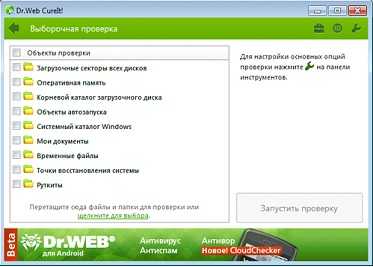
- Ип адрес пробить

- Как пользоваться программой torrent
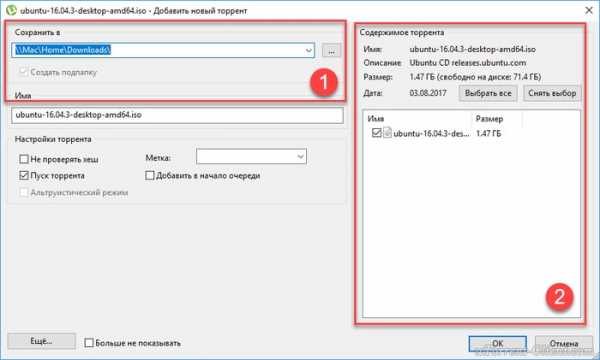
- Интернет эксплорер включается сам по себе с рекламой как убрать

- Функция сцепить эксель
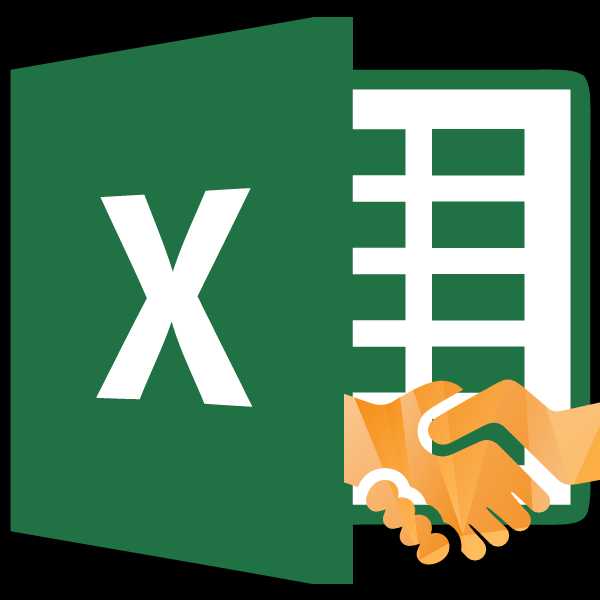
- Профессия специалист

